本題に入ります。 Google ドキュメントでベン図を作成する方法を知っておく必要があります。 予測分析に使用する場合でも、学生に文学の登場人物を比較対照させる場合でも、直感的で迅速なソリューションを提供します。
Google Drawings を使用して手動で Google Docs にベン図を挿入する方法と、無料の Google Docs 用 Lucidchart アドオンで処理を合理化する方法をステップバイステップで説明しています。
オプション #1: Lucidchart を使用して自動的にベン図を追加する
オプション #2: Google Drawings を使用して手動でベン図を作成する
Option #1: Lucidchart を使用して Google Docs でベン図を追加する
Venn Diagram はデータ セット間の関連性を確認するのによいことが分かっていますが、プログラムによっては Venn Diagram が正しく作成されることは難しい場合があります。 しかし、プログラムによっては、ベン図を正しく作成するのが困難な場合があります。円形がまったく揃っていなかったり、希望する正確な色の組み合わせが見つからなかったりします。 Google ドキュメント用の無料の Lucidchart アドオンを使用すると、プロフェッショナルなベン図を手間をかけずにすばやく作成、カスタマイズすることができます。 アドオンから、新しいベン図を作成したり、既存の図を挿入したり、Google ドキュメントに既に含まれている図を更新したりできるので、時間を大幅に節約できます。
Google Drawings を使用して手動でベン図を作成する前に、Lucidchart アドオンを試してみてください。 アドオンを一度セットアップするだけで、ベン図、マインドマップ、フローチャート、その他必要なビジュアルを作成することができます。 アドオンを入手するには、次の手順に従ってください:
- Google Doc を開く。
- Select Add-ons > Get add-ons.
- Search and select Lucidchart.
- When an pop-up window appear, click “Accept” to give Lucidchart access to Google Docs.
- You now have a Lucidchart add-on!
アドオンで既存のベン図をGoogleドキュメントに挿入する方法
- Googleドキュメントから、アドオン > Lucidchart Diagrams > Insert Diagramを選択します。
- 右側バーの一覧からVenn Diagramを選択します。 をクリックします。
- 選択したダイアグラムのプレビューが表示されます。 挿入」をクリックします。
- ベン図に変更を加えた場合は、必ずGoogleドキュメント上で更新してください。 アドオン > Lucidchart Diagrams > Updated Inserted Diagrams.
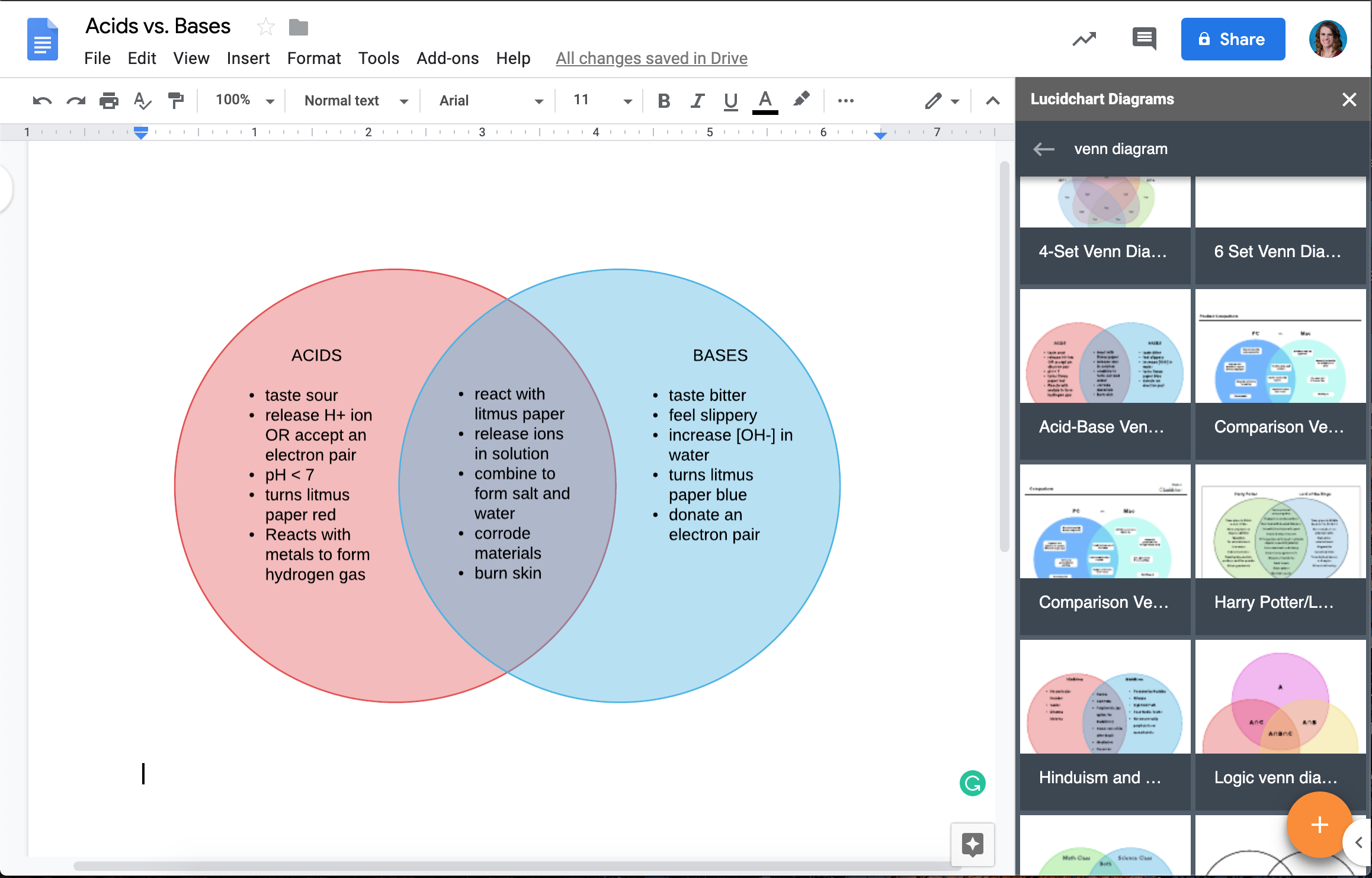
アドオンでGoogleドキュメントに新しい図を作成する方法
- Googleドキュメントを開く。アドオン > Lucidchart Diagrams > Insert Diagramを選択するとアドオンが表示される。
- アドオン下部のオレンジ色の「+」ボタンをクリックします。
- カスタマイズするテンプレートを選択するか、白紙のドキュメントを選択します。
- テンプレートを編集するか、図形をドラッグアンドドロップしてLucidchartエディタでベン図を作成します。
- 自分のGoogleドキュメントに戻ります。 Lucidchart アドオンを使用して、新しく作成したベン図を選択し、「+」をクリックしてプレビューし、挿入します。
アドオンのインストールまたは使用についてさらにヘルプが必要ですか?
Option #2: Google Drawings を使用して Google Docs でベン図を作成する
Google Docs でネイティブにベン図を作成したい場合、Google Drawings を使用することができます。 以下の手順に従ってください。 (Pro tip: Lucidchart の方が簡単です。)
- Google Doc を開きます。
- 挿入 > 図面 > 新規作成を選択します。
- 図形アイコンで円を加え、テキストボックスを加えてベン図を完成します。
- 保存して閉じる、をクリックします。”
- Double-click your drawing to return to the editor and make changes.

Now that you know how to create a Venn diagram in Google Docs, you can compare, contrast and visualize data to your heart’s content.このセクションでは、Google ドキュメントを使用して、ベン図の作成方法を説明します。 幸運を祈ります!
私たちのベン図メーカーを試して、Lucidchart に無料でサインアップしてください!
私たちのベン図メーカーを試して、Lucidchart に無料でサインアップしてください。
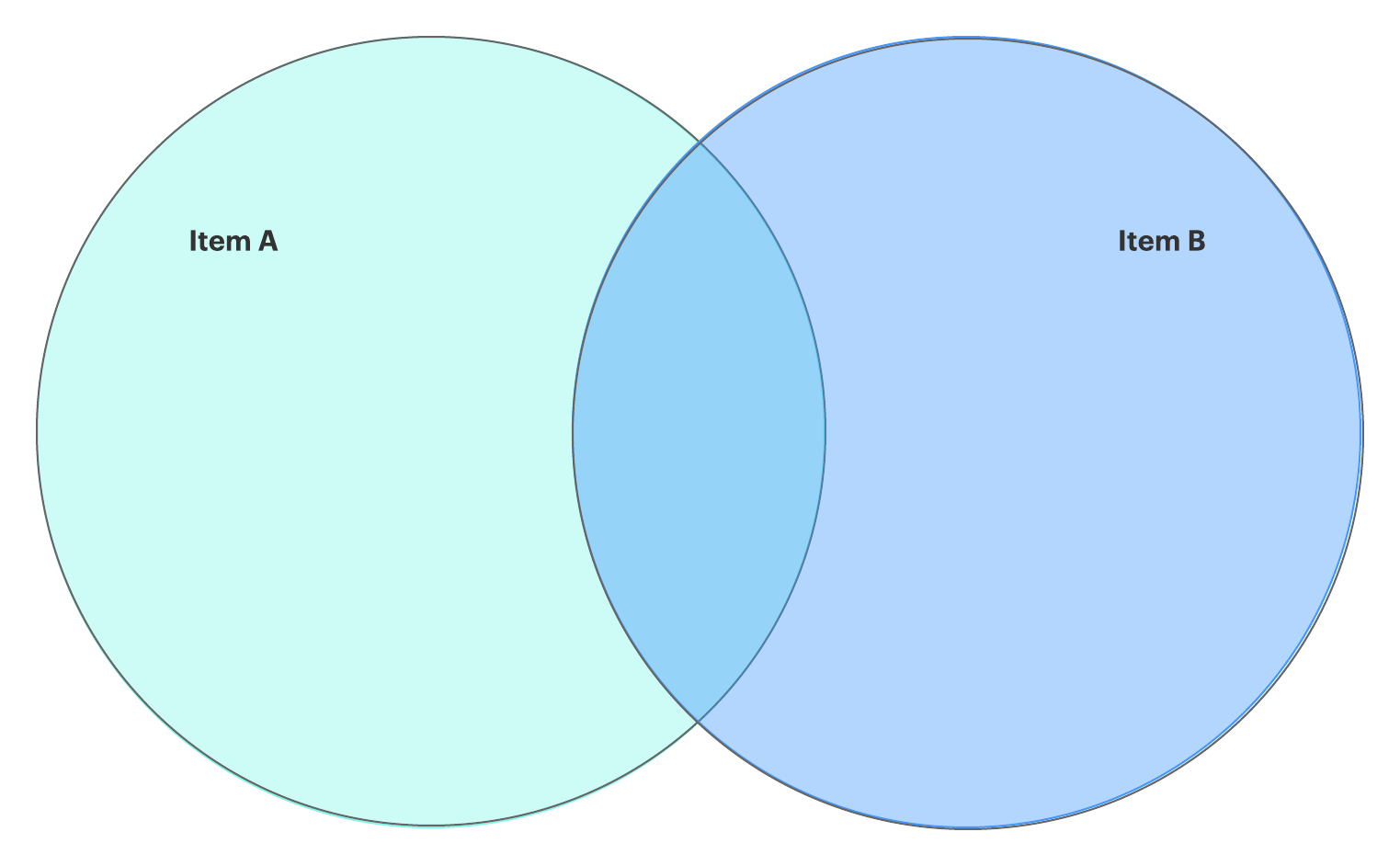
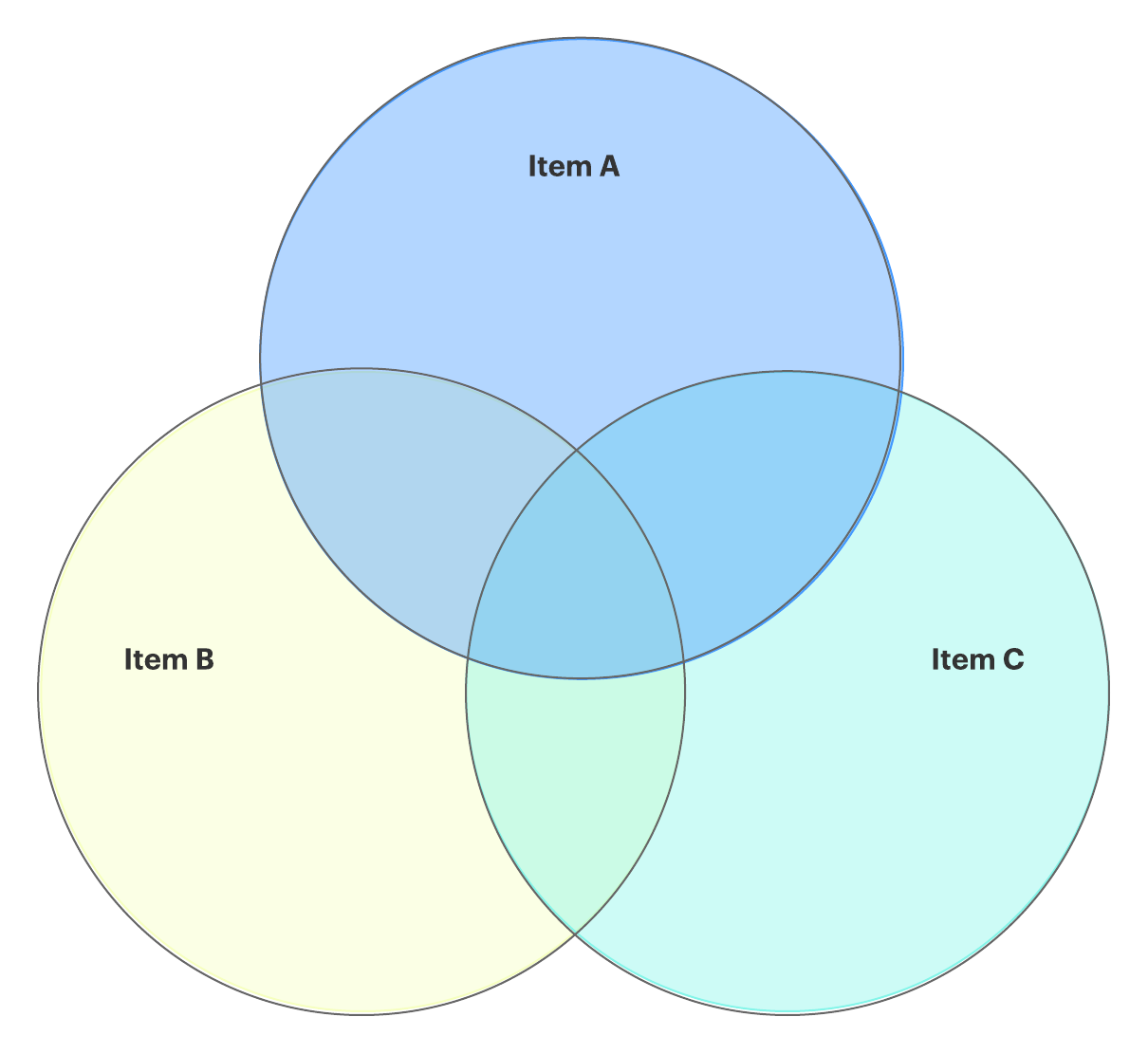
…
